萬盛學電腦網 >> Excel教程 >> excel綜合 >> Excel2010圖表添加誤差線
Excel2010圖表添加誤差線
在數據統計中,由於存在標准差(平均偏差)或標准誤差,常常需要給數據部表添加誤差線以顯示潛在的誤差或相對於系列中每個數據標志的不確定程度。
我們可以根據需要向二維區域、欄、列、線條、XY 散點圖和氣泡圖中的數據系列添加誤差線。對於 XY 散點圖和氣泡圖,既可以顯示 X 值或 Y 值的誤差線,也可以同時顯示這兩者的誤差線。
在Excel2010 圖表中添加誤差線的方法
在二維區域、欄、列、線條、XY 散點圖或氣泡圖上,請執行下列操作之一:
要向圖表中的所有數據系列添加誤差線,請單擊圖表區域。
要向選定的數據點或數據系列添加誤差線,請單擊所需的數據點或數據系列,或者通過執行下列操作從圖表元素列表中進行選擇:
單擊某個圖表。
這會顯示“圖表工具”,其中帶有“設計”、“布局”和“格式”選項卡。
在“格式”選項卡上的“當前選擇”組中,單擊“圖表元素”框旁邊的箭頭,然後單擊所需的圖表元素。

在“布局”選項卡上的“分析”組中,單擊“誤差線”,然後單擊所需的誤差線選項。
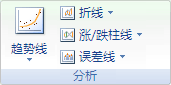
Excel2007 圖表數據添加誤差線
Excel 2007 在功能上較2003版本強大許多,但是一些功能鍵的位置和操作方法發生了一些改變,下面就通過簡單的例子介紹一下,如何在Excel 2007中添加誤差線的具體步驟。
1在Excel中輸入X,Y和相應的誤差值,並對X,Y做圖。
2點擊數據點,選擇菜單欄中的“布局”–>“誤差線”–>“其他誤差線選項”。如果僅僅做標准誤差的,可以選“標准誤差”選項。
3選擇誤差線的顯示方向和樣式。
4在“誤差量”一欄中,選擇“自定義”–>“指定值”,將誤差值選入“正誤差值”和“負誤差值”。本例中正負誤差值相等,如不同,請將正負誤差分別選入。點擊“確定”,“關閉”按鈕。
5誤差線就添加完畢了,此時圖中會同時出現X和Y方向的誤差線。Y方向是所輸入的誤差值,X 向上是默認的標准誤差。如果不需要X方向的誤差線,點中刪除即可,如果需要,可以選中X向誤差線,然後選擇菜單欄中的“布局”–>“誤差線”–> “其他誤差線選項”進行操作,操作方法和Y向的一樣。



